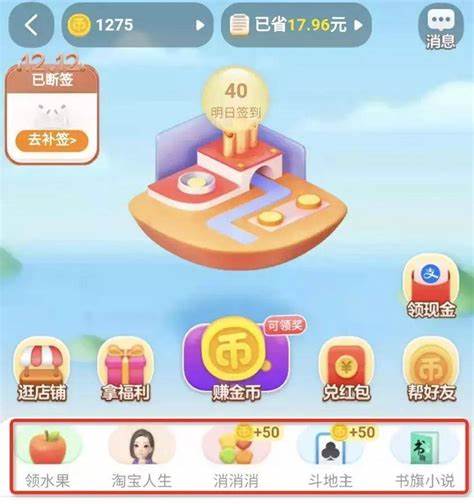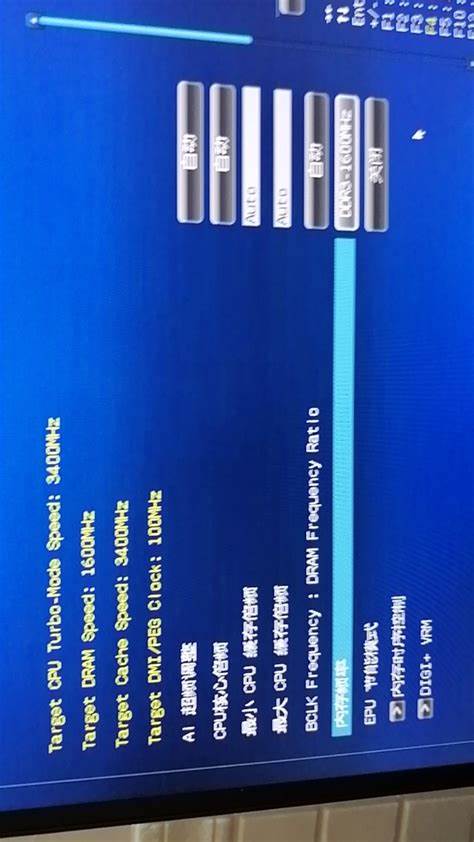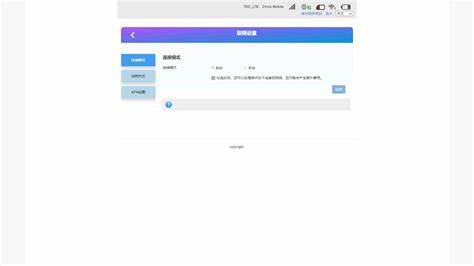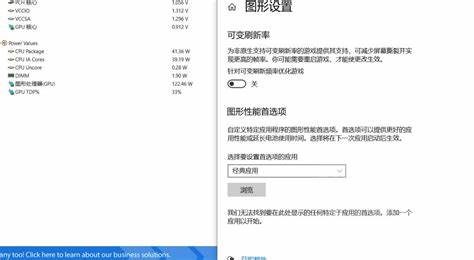win10内存4g怎么设置虚拟内存
- 内存
- 2024-06-12 12:16:15
- 9979
当虚拟内存耗尽时,计算机的性能会大幅下降。 因此,对于拥有 4GB 内存的 Windows 10 设备,设置虚拟内存至关重要。 这可以帮助系统在需要时利用硬盘作为一个额外的内存缓冲区,从而提高效率。
设置虚拟内存的步骤
1. 打开控制面板:在 Windows 搜索栏中输入"控制面板",然后选择结果。
2. 进入系统属性:点击"系统和安全",然后选择"系统"。
3. 高级系统设置:在系统窗口的左侧边栏中,点击"高级系统设置"。
4. 虚拟内存:在"性能"选项卡中,点击"设置"按钮。
5. 自定义设置:取消选中"自动管理所有驱动器的分页文件大小"复选框,然后为 C 盘选择"自定义大小"选项。
6. 设置内存范围:在"初始大小 (MB)"框中输入 2048,在"最大大小 (MB)"框中输入 4096。
7. 确定:点击"设置"按钮,然后点击"确定"保存更改。
8. 重启计算机:更改生效需要重启计算机。
设置虚拟内存的注意事项
大小选择:对于 4GB 内存,虚拟内存大小应设置为物理 内存的 1.5 到 3 倍。
位置选择:虚拟内存应放置在速度最快的硬盘上,通常是 C 盘。
性能影响:虚拟内存并不是真正 内存,因此访问硬盘会比访问 内存慢。
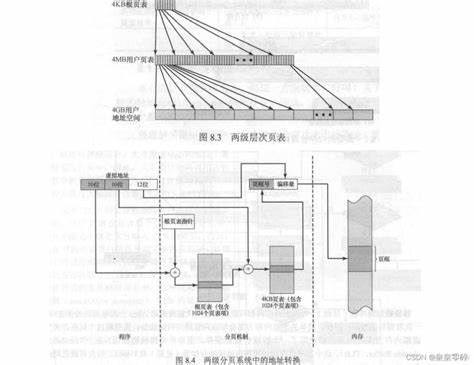
上一篇:win10 8g内存最佳虚拟内存
下一篇:16g内存设置多大虚拟内存